
Avrei bisogno di attivare il debug USB sul mio cellulare Samsung per poter fare operazioni di trasferimento dati tra dispositivo e il mio computer. Come posso fare? Ci sono dei rischi ad attivare questa funzionalità sul telefono? Grazie. Vincenzo.
Se si vuole collegare un Android al PC, oppure sincronizzare Android con Mac, la prima cosa che bisogna fare sul tuo cellulare/tablet Android è sicuramente quella di attivare l’opzione Debug USB su Android. Si tratta di un’opzione “nascosta” presente nelle impostazioni del dispositivo e che per essere visibile bisogna prima attivare la modalità “sviluppatore” sul dispositivo.
Attivare la modalità “sviluppatore” sul dispositivo, e attivare l’opzione Debug USB, sono delle operazioni che non vanno a compromettere NULLA: né la garanzia, né i dati salvati sul dispositivo, né tantomeno il regolare funzionamento del dispositivo Android. Si tratta di opzioni aggiuntive che una volta attivate ti consentiranno di gestire il tuo Android dal PC in modo più semplice e veloce, utilizzando anche popolari programmi “Android Manager” come ad esempio TunesGO, AirDroid, ecc…
A cosa serve attivare il debug USB sul cellulare
Ecco a cosa serve l’attivazione di questa opzione:
- Connessione tra dispositivo e computer: Permette la comunicazione tra il dispositivo Android e un computer per eseguire operazioni avanzate, come l’installazione di app non ancora pubblicate sul Google Play Store (tramite ADB – Android Debug Bridge).
- Installazione di app via ADB: Gli sviluppatori possono installare e testare direttamente le loro applicazioni senza bisogno di un’interfaccia grafica, ma utilizzando comandi nel terminale del computer.
- Esecuzione di comandi tramite terminale: Il debug USB consente l’esecuzione di comandi di sistema o di script, come il reset del dispositivo o l’accesso a funzioni avanzate.
- Accesso ai log di sistema: Grazie al debug USB, è possibile visualizzare e analizzare i log di sistema, che aiutano a diagnosticare problemi e a ottimizzare il funzionamento delle applicazioni.
- Strumenti di sviluppo e testing: È una risorsa fondamentale per l’uso di strumenti come Android Studio, che richiedono il debug USB per eseguire il debug e monitorare le applicazioni in tempo reale.
Come Attivare Debug USB su Android
La prima cosa da fare è verificare la versione Android installata sul tuo cellulare/tablet. Per fare questa verifica clicca su IMPOSTAZIONI poi clicca su INFO DISPOSITIVO (o Info Software) e infine su VERSIONE ANDROID. In base alla versione Android presente sul tuo dispositivo dovrai seguire le indicazioni sotto descritte per attivare l’opzione Debug USB.
Per Android 6.0 e versioni superiori
Vai su Impostazioni –> Info dispositivo (o INFO TELEFONO) –> Info Software –> clicca per più volte su Versione Build (o NUMERO SERIE) fino a quando si attiva la modalità sviluppatore. Poi ritorna nelle Impostazioni vai su Opzioni Sviluppatore e attiva la modalità USB DEBUG. Nell’immagine seguente sono brevemente descritti i passaggi appena descritti, anche se si riferisce a dispositivi con lingua inglese.
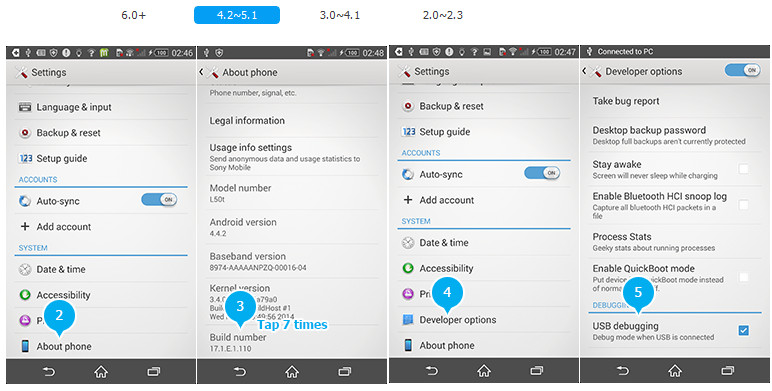
Per versioni Android 4.2-5.1
Dal tuo dispositivo vai su Impostazioni –> Info Dispositivo –> clicca 7 volte su Versione Build per attivare la modalità sviluppatore, poi vai in Impostazioni –> Opzioni Sviluppatore e attiva l’opzione USB Debugging
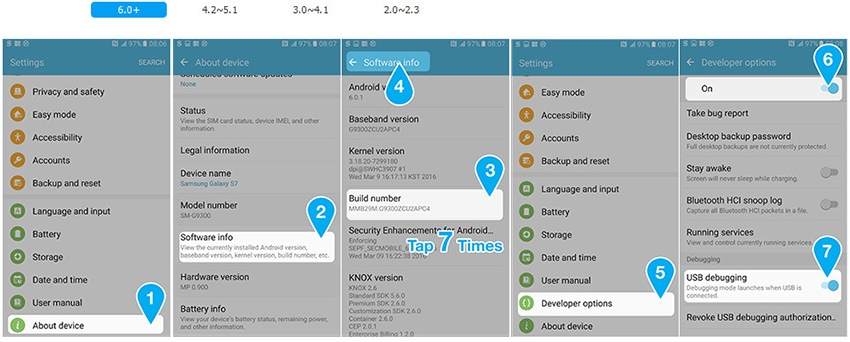
Per versioni Android 3.0-4.1
Dal tuo cellulare/tablet vai su Impostazioni > Opzioni Sviluppatore e attiva l’opzione USB Debugging

Per Android 2.0-2.3
Dal tuo dispositivo Android clicca su Impostazioni > Applicazioni > Sviluppo e attiva USB Debugging
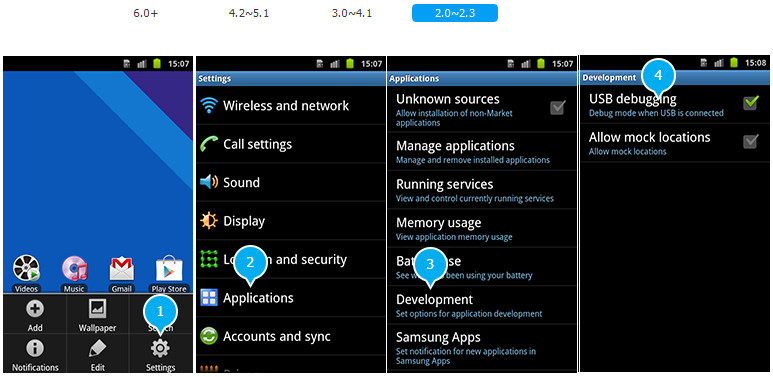
Tutto qui! Adesso sai finamente come fare per Attivare Debug USB su Android indipendentemenete dal modello e marca del tuo cellulare: Samsung Galaxy, Huawei, Honor, LG, Sony, Nexus, OnePlus, Doogee, Cubot, Xiaomi, Motorola, Nokia, ecc…
NB: Oltre ad attivare l’opzione DEBUG USB sul tuo Android, affinchè possa essere rilevato dal computer (PC/Mac) quando viene collegato via USB, è indispensabile che sul tuo cellulare/tablet sia impostato un collegamento USB di tipo MTP (trasferimento files) e che non “Solo Carica”. Per verificare questo, dalla schermata iniziale del tuo Android, trascina il dito dall’alto verso il basso per aprire la finestra delle notifiche. Se il tuo cellulare è collegato al computer via USB potrai subito vedere il tipo di collegamento impostato ed eventualmente poterlo cambiare.
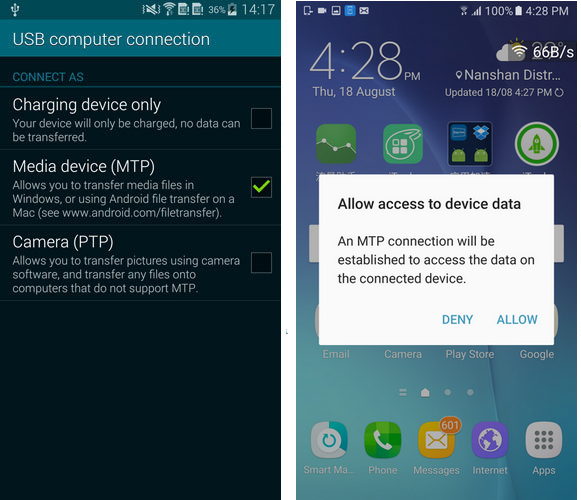
Come Attivare Debug USB con schermo rotto?
Nel paragrafo precedente abbiamo visto come è semplice attivare il debug USB su Android dalle Impostazioni del telefono. Se però lo schermo è rotto o il touchscreen non funziona, come facciamo ad accedere alle impostazioni e attivare il debug USB? Come fare a recuperare dati da un telefono Android con schermo rotto?
Per fortuna esistono dei modi per attivare il debug USB con schermo rotto, e il modo più semplice è quello che prevede l’uso di un cavo OTG. Quasi tutti i più moderni cellulari Android supportano il collegamento OTG. Se non hai un adattatore del genere potrai acquistarlo a pochi euro qui su Amazon. Con questo adattatore potrai collegare via USB il tuo cellulare Android al il tuo mouse e potrai usare il mouse per navigare all’interno delle impostazioni e attivare il debug USB sul tuo cellulare Android.
Una volta attivato il debug USB potrai collegare il cellulare al computer, sempre via USB, e accedere alla memoria interna per poter recuperare foto, video, e tutti gli altri dati importanti.
Rischi derivanti dall’attivazione del debug USB su Android
Devi sapere che c sono alcuni rischi associati all’attivazione del debug USB, soprattutto se non utilizzato correttamente o se lasciato attivo in circostanze non sicure. Ecco i principali rischi:
1. Rischi di sicurezza:
- Accesso remoto non autorizzato: Se il debug USB è attivo, chiunque abbia accesso fisico al tuo dispositivo e a un computer potrebbe potenzialmente collegarlo al dispositivo per eseguire comandi. Se il tuo dispositivo è collegato a un computer non sicuro o a un PC compromesso, l’integrità del dispositivo potrebbe essere messa a rischio.
- Rilevamento di vulnerabilità: Alcuni malware o attacchi informatici possono sfruttare la modalità di debug USB per ottenere accesso a dati sensibili o per installare software dannoso sul dispositivo.
- Rimozione dei blocchi di sicurezza: Se il debug USB è abilitato e il dispositivo è in modalità “sblocco bootloader”, potrebbe essere possibile modificare il sistema operativo, cancellare i dati o installare firmware non autorizzati.
2. Manipolazione del dispositivo:
- Comandi pericolosi: Tramite il debug USB, è possibile inviare comandi che possono compromettere il funzionamento del dispositivo, come il reset completo (factory reset) o la cancellazione di file di sistema critici. Se non hai familiarità con i comandi o con ADB (Android Debug Bridge), potresti fare involontariamente danni al dispositivo.
3. Rischi legati a connessioni non sicure:
- Connessioni a computer non protetti: Se colleghi il tuo dispositivo a un computer di cui non ti fidi (ad esempio, una macchina pubblica o compromessa), qualcuno potrebbe approfittare della connessione USB per rubare dati, fare il root del dispositivo o installare malware.

GloboSoft è una software house italiana che progetta e sviluppa software per la gestione dei file multimediali, dispositivi mobili e per la comunicazione digitale su diverse piattaforme.
Da oltre 10 anni il team di GloboSoft aggiorna il blog Softstore.it focalizzandosi sulla recensione dei migliori software per PC e Mac in ambito video, audio, phone manager e recupero dati.

ciao ho bisogno di collegare il mio cell asus zenphone max al video proiettore, potete aiutarmi?non riesco ad arrivare ad USB computer connection per attivare MEDIA, grazie
scusate ma se non mi va il touch come faccio?
Esatto, neanche a me va il touchscreen e non so proprio come fare
Occorre acquistare un cavo otp , io l’ho trovato con attacco usb identico al mio Android, altrimenti esistono gli adattatori, il cavo foto ha nell’altra estremità una classica porta usb a cui potete collegare un mouse, nel display appare licona ..con la freccia ..classica del mouse, quindi usate questo e non il touch, se lo schermo è nero a causa di un guasto del display, a volte in controluce si riesce a vedere la freccetta del mouse, se siete fortunati, così riuscite a selezionare è scaricare le cose da trasferire, saluti.
anch’io ho eseguito tutto il procedimento con attenzione. il mio debug USB è attivato ma nol pc non sente la presenza del mio dispositivo.L’unica cosa è che non riesco a trovare da quale schermata posso accedere per selezionare MTP
Salve, ho abilitato il debug senza problemi solo che mi dice “il debug USB è abilitato, ma l’interfaccia del programma non risponde”. Ho anche spuntato la voce sul telefono “trasferisci files”. Che può essere?
Prova a scollegare e ricollegare il telefono alla porta usb del computer
Salve! ho installato una radio tesla 9.7 pollici con android 9 su ford ecospor t2017 . funziona tutto, tranne non trovo le porte usb cioè proprio non esistono; potete aiutarmi a settarlo? Saluti